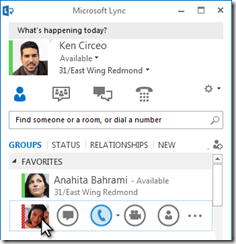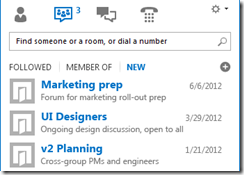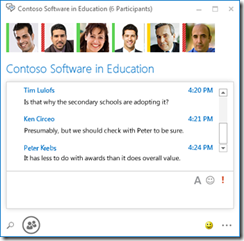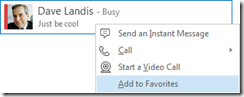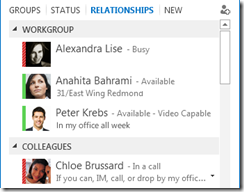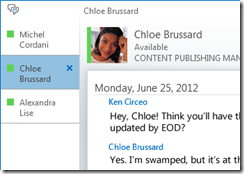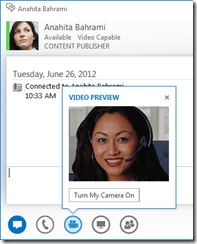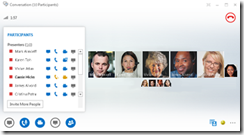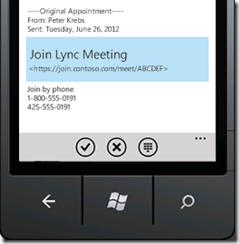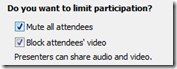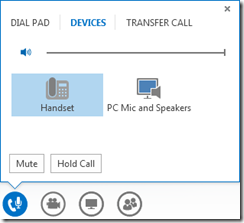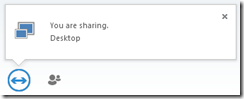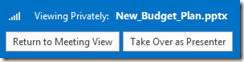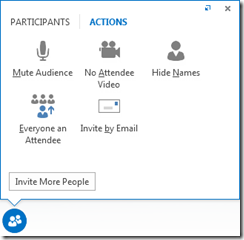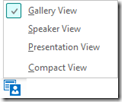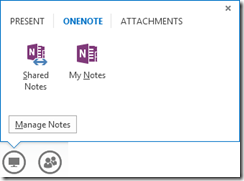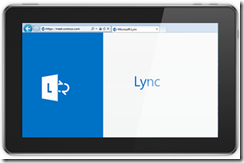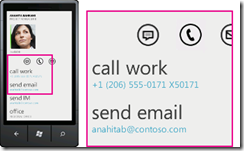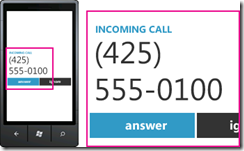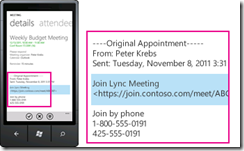Новые возможности Lync 2013
Исходная статья опубликована в субботу, 4 августа 2012 г.
Lync 2013 имеет новый ясный внешний вид, чтобы способствовать быстрому и простому общению. Также можно заметить такие новые функции, как комнаты сохраняемого чата, общие заметки и мобильность, которые помогут адаптировать Lync к вашему собственному рабочему процессу, где бы вы ни находились — в офисе, дома или в пути.
Обзор основных функций
ЯСНЫЙ ВНЕШНИЙ ВИД С ПАНЕЛЬЮ БЫСТРОЙ СВЯЗИ
В Lync теперь используется панель быстрой связи , чтобы обеспечить большую функциональность, не загромождая экран. Панель быстрой связи содержит кнопки, которые отображаются при наведении мыши на фотографию контакта. Можно начать беседу, сделать обычный звонок, видеозвонок или просмотреть карточку контакта одним щелчком. Наведите указатель на три точки справа, чтобы увидеть другие команды.
Кнопка Комнаты чата заменяет веб-каналы активности. С помощью одной кнопки "Комнаты чата"  можно быстро получить доступ к комнатам чата и тематическим каналам.
можно быстро получить доступ к комнатам чата и тематическим каналам.
Новый значок Во весь экран  позволяет развернуть окно Lync во весь экран.
позволяет развернуть окно Lync во весь экран.
Кнопка Добавить контакт  помогает быстро создать список контактов.
помогает быстро создать список контактов.
КОМНАТЫ СОХРАНЯЕМОГО ЧАТА И ТЕМАТИЧЕСКИЕ КАНАЛЫ
В Lync 2013 имеются комнаты сохраняемого чата, где можно поддерживать обсуждения текущих вопросов с друзьями и сотрудниками по своему выбору. Нажмите кнопку Комната чата для поиска комнат чата, отслеживания активности комнаты чата, чтения и публикации сообщений.
Во время создания комнаты чата можно задать следующие уровни ее конфиденциальности.
- Открытая : ее все могут находить, читать и отправлять в нее сообщения. Членство не требуется.
- Закрытая : все могут ее находить, но только участники могут читать и отправлять сообщения (по умолчанию).
- Секретная : ее могут просматривать только участники.
После входа в комнату чата фотографии вверху показывают участников и их текущее состояние присутствия. Также можно просмотреть карточку контакта любого участника, наведя указатель на его фотографию и щелкнув стрелку вниз.
Можно даже создать тематические каналы, чтобы получать уведомления, если кто-либо в одной из ваших комнат чата добавляет сообщение, содержащее определенные слова.
На странице параметров сохраняемого чата можно задать оповещения и звуки, которые воспроизводятся, когда люди публикуют сообщения в ваших комнатах чата.
ДЕРЖИТЕ ДРУЗЕЙ БЛИЖЕ
Для более быстрого доступа добавлена новая группа Избранные контакты , которая позволяет создавать список людей, с которыми вы общаетесь наиболее часто. Просто щелкните правой кнопкой мыши контакт, а затем выберите команду Добавить в список избранных контактов в раскрывающемся списке.
НОВЫЕ ПАРАМЕТРЫ ОТОБРАЖЕНИЯ
Параметры в представлении "Контакты" предоставляют много новых вариантов отображения.
Щелкните параметр Группы , чтобы просмотреть контакты и комнаты чата, упорядоченные по заданным группам. Щелкните параметр Состояние , чтобы просмотреть контакты, упорядоченные по доступности ("В сети", "Нет на месте", "Неизвестное" или "Недоступен"). Щелкните параметр Отношения , чтобы просмотреть контакты, сгруппированные в соответствии с присвоенными им отношениями конфиденциальности, или щелкните Создать , чтобы просмотреть список людей, которые запросили добавление их в ваш список контактов.
Используйте новую страницу параметров списка контактов , чтобы настроить сортировку и отображение контактов. Можно выбрать расширенное двухстрочное представление, в котором отображаются изображения контактов, или сжатое однострочное представление. Также можно сортировать контакты по алфавиту или по доступности.
БЕСЕДЫ НА ВКЛАДКАХ
Благодаря новой функции бесед на вкладках можно держать все звонки, сеансы обмена мгновенными сообщениями и комнаты чата в одном окне бесед. Вкладки, расположенные по левой стороне окна бесед, позволяют легко переключаться между всеми активными беседами.
Используйте кнопку разъединения  для отделения определенной беседы в ее собственное окно, а затем настройте размер окна по желанию. Затем используйте кнопку присоединения
для отделения определенной беседы в ее собственное окно, а затем настройте размер окна по желанию. Затем используйте кнопку присоединения  для возврата окна в основное окно бесед. Эту функцию отсоединения и присоединения можно использовать в собрании, где представляется видео или другое содержимое.
для возврата окна в основное окно бесед. Эту функцию отсоединения и присоединения можно использовать в собрании, где представляется видео или другое содержимое.
Lync может запоминать состояние беседы даже тогда, когда пользователь выходит из системы, а затем входит обратно.
Значки в верхней части окна беседы позволяют быстро добавить других людей в текстовую беседу или изменить беседу в голосовой звонок, видеозвонок или презентацию с общим доступом к файлам и средствами веб-конференций (доской, заметками к собранию, общими записными книжками и вложениями). Наведение указателя на значок покажет режим связи и доступные параметры; щелчок значка преобразует сеанс обмена мгновенными сообщениями в этот режим.
НОВЫЕ ФУНКЦИИ ВИДЕО
При помощи панели быстрой связи можно сделать видеозвонок контакту одним щелчком.
Перед совершением или приемом видеозвонка можно увидеть предпросмотр вашего собственного видео в приглашении.
С помощью нового Развернутого вида можно автоматически отображать всех участников видеоконференции. Когда видео недоступно, отображается фотография говорящего. Элементы управления галереи позволяют просматривать имена участников и определять активных говорящих. Галерея отображает наиболее релевантных людей в собрании за все время и выводит видеоканал доминирующего говорящего "на арену", а фотографии менее активных участников отображает в нижних строках.
Если в видеоконференции более пяти участников, то в первой строке выводятся окна с видеоканалом пяти наиболее активных участников, а фотографии других участников отображаются ниже. Также можно выбрать одного или нескольких участников для постоянного отображения.
ВСТРОЕННЫЕ СПЕЦИАЛЬНЫЕ ВОЗМОЖНОСТИ
Lync теперь обеспечивает поддержку высокого разрешения, что позволяет масштабировать текст и графику на 125 и 150 %. Поддержка высокого контраста означает, что Lync выглядит привлекательно, даже если используется с другими высококонтрастными темами Windows.
Кроме того, Lync теперь предлагает более 100 сочетаний клавиш для важных функций, предоставляя прямой доступ без мыши. Например, теперь можно нажать ALT + C, чтобы принять звонок, или ALT + I, чтобы пропустить звонок, даже не переключаясь между вкладками и не меняя фокус. Также можно использовать клавиатуру для завершения звонка (ALT + Q), запуска OneNote (CTRL + N) и открытия меню "Сервис" (ALT + T).
Расширенная поддержка программ чтения с экрана в Lync 2013 обеспечивает чтение вслух всех уведомлений, входящих запросов и мгновенных сообщений, поэтому пользователь всегда вовлечен в процесс.
Новые функции собраний
ПРИСОЕДИНЕНИЕ К СОБРАНИЮ LYNC ОДНИМ ЩЕЛЧКОМ
И в офисе, и в дороге можно присоединиться к собранию Lync всего одним щелчком или прикосновением. Больше не надо записывать или вспоминать номера дозвона и пароли конференции. Просто щелкните Присоединиться к собранию Lync в напоминании о встречах Outlook, если работаете на компьютере, или в календаре и панели собрания, если работаете на устройстве Windows Phone, iOS или Android.
ПАРАМЕТРЫ КОНФЕРЕНЦ-ЗАЛА
Во время планирования собрания можно выбрать собственное выделенное пространство или создать новый зал собрания с новым идентификатором и паролем. Это позволит настроить параметры собрания для лучшего согласования требований, типа собрания или участников. Например, если имеются внешние участники, особые выступающие или конфиденциальная информация, может потребоваться создание более управляемого конференц-зала.
В зависимости от типа собрания теперь во время планирования можно определить, требуется ли отключить звук в аудитории и надо ли разрешать или блокировать общий доступ к видео. Эти параметры доступны на странице "Параметры собрания" и рекомендуются для собраний с числом участников более 20.
РАСШИРЕННЫЕ ЭЛЕМЕНТЫ УПРАВЛЕНИЯ СОБРАНИЕМ
Простые в использовании элементы управления звуком в комнате собрания позволяют отключать и включать звук у себя, изменять звуковое устройство и даже прозрачно переключать звук на другой номер.
Меню Общий доступ предоставляет доступ ко всему возможному содержимому для презентаций в одном месте. Это может быть рабочий стол, презентации PowerPoint, опрос, доска и OneNote.
Вы получаете уведомление каждый раз после предоставления общего доступа к содержимому с помощью удобного для просмотра всплывающего окна в собрании.
Вы можете даже выбрать несколько программ для общего доступа, если требуется работать с несколькими программами.
Теперь можно отправлять презентации, содержащие видеоклипы. Просто отправьте презентацию PowerPoint и наведите курсор мыши на слайд, чтобы отобразились скрытые элементы управления для воспроизведения, приостановки или настройки звука.
Когда один выступающий проводит презентацию PowerPoint, другой выступающий может скрыто просматривать слайды, а затем перейти обратно в представление выступающего или взять управление презентацией, если требуется совместное проведение презентации.
Выступающий собрания может разрешать или блокировать отправку видео. Параметр Отключить видео для участников позволяет ограничить доступ к видео только выступающими. Этот параметр полезен, когда имеется большое собрание и требуется ограничить доступ только выступающими.
Скрытие имен людей под их фотографиями или видео в галерее с помощью команды Скрыть имена .
Щелкните Сделать всех участниками , чтобы мгновенно изменить статус всех других выступающих на участников.
ВЫБОР ПРЕДСТАВЛЕНИЯ… ЛЮБОГО ПРЕДСТАВЛЕНИЯ
В зависимости от типа собрания можно выбрать определенное представление для содержимого, выступающего или участников собрания, используя кнопку Выбор представления  .
.
Режим галереи показывает фотографии или видео всех участников. Режим докладчика показывает содержимое собрания с видео или фотографией выступающего в правом нижнем углу окна собрания. Режим презентации показывает только содержимое собрания. В этом случае полностью отображается содержимое, но не отображаются участники. Компактный режим показывает только фотографии участников. Просто наведите указатель на фотографию, чтобы увидеть контактные данные участника.
Если собрание записывается, то запись автоматически сохраняется в формате (MP4), который воспроизводится в проигрывателе Windows Media. Файл легко можно предоставить другим людям или использовать функцию публикации в диспетчере записи Lync для публикации записи в общую папку.
ПРОСТАЯ СОВМЕСТНАЯ РАБОТА С ОБЩИМИ ЗАМЕТКАМИ
OneNote предлагает новые способы для совместной работы во время собрания. Можно использовать общие записные книжки и совместно редактировать их с участниками собрания в реальном времени или делать заметки для личного последующего использования. Обмен заметками OneNote упрощает коммуникацию и последующую работу, уменьшая ошибки, вызванные последующей транскрипцией.
Все участники рабочей группы могут получать доступ к общим заметкам для добавления информации, поиска идей методом "мозгового штурма" или использования страниц записной книжки в качестве виртуальной доски. Окно OneNote автоматически прикрепляется к окну собрания, и в заметки автоматически добавляются люди и содержимое, к которому предоставляется общий доступ в собрании.
Меню Управление содержимым для презентации можно использовать для изменения разрешений, переименования или удаления содержимого.
Когда Lync обнаруживает, что вы проводите презентацию, он автоматически назначает вам состояние присутствия "Не беспокоить — идет презентация" . Это состояние блокирует появление мгновенных сообщений и других отвлекающих уведомлений.
LYNC WEB APP
Lync Web App позволяет пользователям ПК и Mac присоединяться к собранию Lync через веб-браузер и уже предоставляет полный интерфейс собраний Lync, включая:
Видео высокой четкости , которое вносит в Lync оживление и экспрессию, позволяя людям по-новому "видеть мысли".
VoIP позволяет подключаться к собранию из любой точки без оплаты исходящих звонков.
Мгновенные сообщения дает возможность общаться без звука, если необходимо, например в кафе или поезде.
Общий доступ к рабочему столу, приложениям и презентациям PowerPoint обеспечивает просмотр содержимого другими участниками собрания, позволяя продолжать совместную работу, не теряя ритма!
"Повсеместный доступ"
Lync упрощает общение в любом месте, где есть Интернет или сотовая связь, позволяя находить вас по имени, где бы вы ни находились. По желанию можно переключаться между устройствами и быть уверенным, что рядом всегда будет знакомый и согласованный пользовательский интерфейс — в компьютере, телефоне, браузере и планшетном ПК.
LYNC ДЛЯ МОБИЛЬНЫХ КЛИЕНТОВ
Lync для мобильных клиентов позволяет поддерживать состояние присутствия в любой точке с помощью устройства Windows Phone, iPhone, iPad или Android. Можно лучше управлять своим временем, определяя доступность и контролируя отвлекающие сообщения. Можно отправить сообщение электронной почты, мгновенное сообщение, сделать звонок или даже присоединиться к аудиоконференции одним прикосновением.
Lync для мобильных клиентов дает лучшую производительность на устройствах. Можно просматривать состояние присутствия коллег в реальном времени и выбирать лучший способ связи — мгновенные сообщения, электронная почта или телефонный звонок. Когда пользователь совершает звонок, Lync использует его номер корпоративной голосовой связи, поэтому можно общаться через один постоянный номер и избегать затрат на исходящие вызовы.
Связь доступна через корпоративную сеть и через канал данных мобильного оператора без необходимости виртуальной частной сети (VPN). Можно присоединиться к аудиоконференции одним прикосновением, не запоминая пароли или ПИН-коды.
Lync для мобильных клиентов также позволяет выполнять поиск в корпоративном каталоге и связываться с федеральными контактами в других сетях.
Это локализованная запись блога. Исходная статья доступна на странице What’s New in Lync 2013